ホーム画面
電源を入れたときや、 を押したときは、ホーム画面が表示されます。この画面から各機能の設定や登録を行います。
を押したときは、ホーム画面が表示されます。この画面から各機能の設定や登録を行います。
 を押したときは、ホーム画面が表示されます。この画面から各機能の設定や登録を行います。
を押したときは、ホーム画面が表示されます。この画面から各機能の設定や登録を行います。タッチパネル機のホーム画面
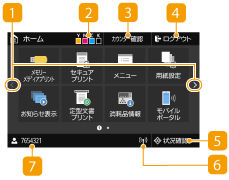 |  ページ切り替え ページ切り替えホーム画面のページを切り替えるときに使います。左右にフリックしてもページを切り替えることができます。  トナーカートリッジの残量表示 トナーカートリッジの残量表示トナーカートリッジの残量が段階的に表示されます。  <カウンター確認> <カウンター確認>これまでの総印刷枚数をカラー/白黒別に表示します。印刷ページ数を確認する  <ログアウト> <ログアウト>ログアウトするときに使います。  <状況確認> <状況確認>印刷状況、使用履歴、IPアドレスなどのネットワーク設定の情報などを確認できます。また、用紙やトナーカートリッジの残量確認、エラー発生状況なども確認できます。<状況確認>画面  Wi-Fiアイコン Wi-Fiアイコン無線LANに接続しているときに表示されます。  ユーザー名/ID ユーザー名/IDログインユーザーの名前またはIDが表示されます。 |
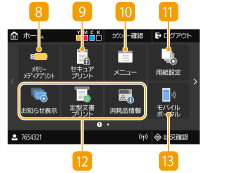 |  <メモリーメディアプリント> <メモリーメディアプリント>USBメモリー内のファイルを印刷します。USBメモリーのファイルを印刷する(メモリーメディアプリント)  <セキュアプリント> <セキュアプリント>セキュア文書を印刷するときに使います。暗証番号を入力して印刷する(セキュアプリント)  <メニュー> <メニュー><ファンクション設定>や<環境設定>など、本機で行う設定の多くはこのボタンから始めます。設定メニュー一覧  <用紙設定> <用紙設定>給紙カセットや手差しトレイにセットした用紙のサイズや種類を設定するときに使います。用紙サイズと種類を設定する  アプリケーションライブラリボタン アプリケーションライブラリボタンワンタッチで便利な機能を実行できるボタンです。詳しくは、オンラインマニュアルサイトでアプリケーションライブラリのマニュアルを参照してください。  <モバイルポータル> <モバイルポータル>モバイル機器と接続するときに使います。モバイル機器と接続する |
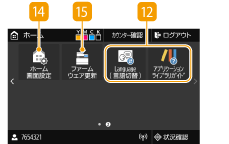 |  <ホーム画面設定> <ホーム画面設定>ホーム画面のボタンの表示順を変更することができます。ホーム画面をカスタマイズする  <ファームウェア更新> <ファームウェア更新>インターネット経由でファームウェアを更新することができます。ファームウェアをアップデートする |
モノクロ液晶機のホーム画面
 |  Wi-Fiアイコン Wi-Fiアイコン無線LANに接続しているときに表示されます。  トナーカートリッジの残量表示 トナーカートリッジの残量表示トナーカートリッジの残量が段階的に表示されます。ホーム画面を操作時は非表示になります。 |
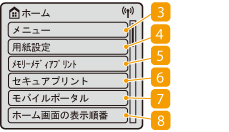 |  <メニュー> <メニュー><ファンクション設定>や<環境設定>など、本機で行う設定の多くはこのボタンから始めます。設定メニュー一覧  <用紙設定> <用紙設定>給紙カセットや手差しトレイにセットした用紙のサイズや種類を設定するときに使います。用紙サイズと種類を設定する  <メモリーメディアプリント> <メモリーメディアプリント>USBメモリー内のファイルを印刷します。USBメモリーのファイルを印刷する(メモリーメディアプリント)  <セキュアプリント> <セキュアプリント>セキュア文書を印刷するときに使います。暗証番号を入力して印刷する(セキュアプリント)  <モバイルポータル> <モバイルポータル>モバイル機器と接続するときに使います。モバイル機器と接続する  <ホーム画面の表示順番> <ホーム画面の表示順番>ホーム画面のボタンの表示順を変更することができます。ホーム画面をカスタマイズする |
 関連項目
関連項目